Используется для того, чтобы вести учет бухгалтерской и налоговой отчетности в электронном виде. Была разработана и воплощена в жизнь организацией, как «Главный научно-исследовательский центр Федеральной налоговой службы».
Скачать последнию версию
23.04.2024 доработана форма кнд 1152017 https://forum.gnivc....-forma-1152017/
22.04.2024 изменения 3 к версии 4.86
для установки программы скачать и запустить файл:
4.86.3 можно установить только на 4.86(4.86.1, 4.86.2)!
01.04.2024 версия 4.86
версия 4.86 может устанавливаться сразу на любую из предыдущих версий НПЮЛ или на компьютер, где никогда не устанавливался НПЮЛ
инструкция как установить:
https://data.nalog.r....86/install.doc
что нового в программе:
https://data.nalog.r...4.86/readme.doc
Программа позволяет создавать документы по следующим формам отчетности:
- Создание декларации в налоговую по УСН, ПСН, ЕСН, ЕНВД, ЕСХН;
- Заполнение деклараций НДФЛ — 3,4;
- Заявления на регистрацию ККМ;
- Передача отчетов в налоговую онлайн;
Преимущества
- Существуют уже готовые шаблоны документов, не надо тратить время на заполнение.
- Сохранять документы можно в виде XML.
Недостатки
- Печать документа возможна только в программе.
- Невозможно отправить сформированный документ другому человеку в формате doc.
- Некоторые пользователи отмечают редкое зависание утилиты.
К любой готовой форме отчетности прилагается инструкция выполнения по этапам. Есть возможность проверить документ с помощью специальной функции. Она укажет пользователю, как правильно заполнить необходимые ячейки, если программа выдаст ошибку. После того, как все данные внесены, остается только печать документа и его отправка налоговой организации.
Установка программы
- Для начала заходим на официальный сайт налоговой, и скачиваем.
Быстрая ссылка для скачивания
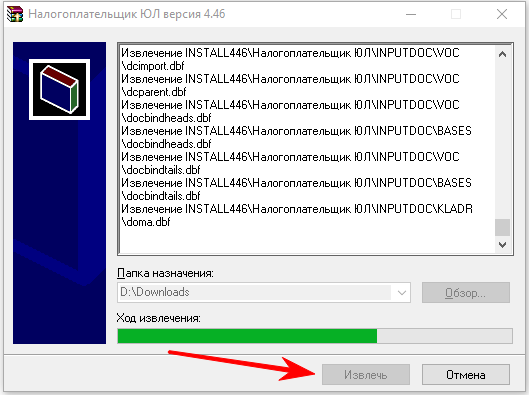
- Запускаем скаченный установочный файл. Рекомендуется отключить антивирус во избежании неправильной установки.
- Принимаем условия лицензионного соглашения и нажимаем кнопку «Далее»
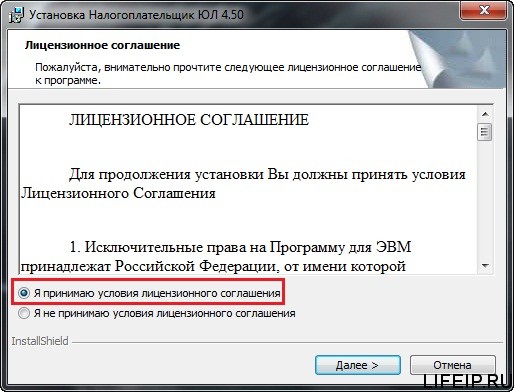
- На выбор дается 3 варианта установки: полный, клиентский, выборочный. Лучше
выбрать полный вариант.
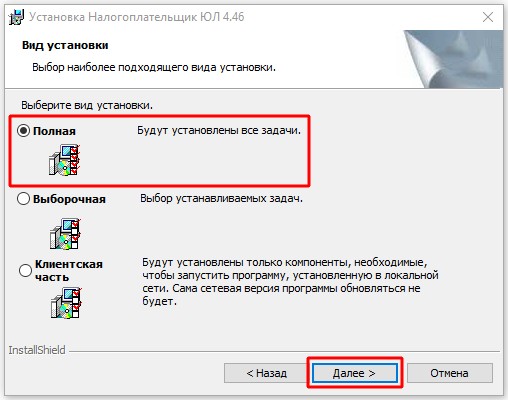
- Далее следует путь установки. Стандартный вариант, куда автоматически
устанавливается программа – диск С. Можно выбрать и любой другой диск, программа будет
работать исправно.
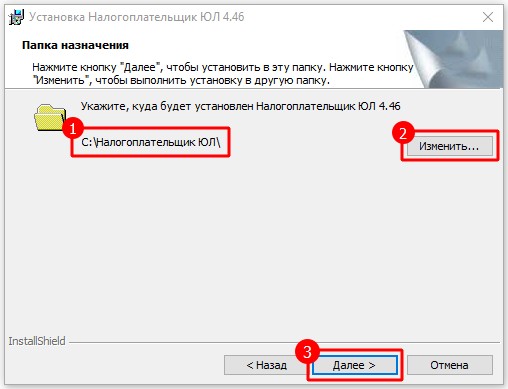
- Нажимаем кнопку «Далее», а затем «Установить».
- Ждем, пока установится. На рабочем столе после завершения распаковки установочных файлов появится соответствующий значок.
- Нажимаем его, и начинается завершающий этап установки.
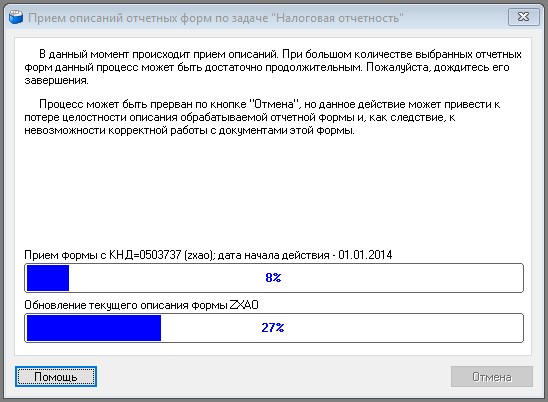
Как настраивать программу
Если утилита «Налогоплательщик ЮЛ» устанавливается в первый раз, советуем совершить предварительную настройку:
- Выбрать из предложенных вариантов в открывшемся окошке свой статус:
организация, индивидуальный предприниматель, юридическое лицо, иностранная организация или
обособленное подразделение.
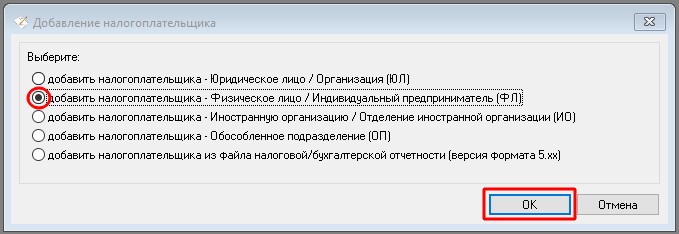
- Внести данные, включающие в себя: контакты, адрес, паспортные данные ,
категорию налогоплательщика
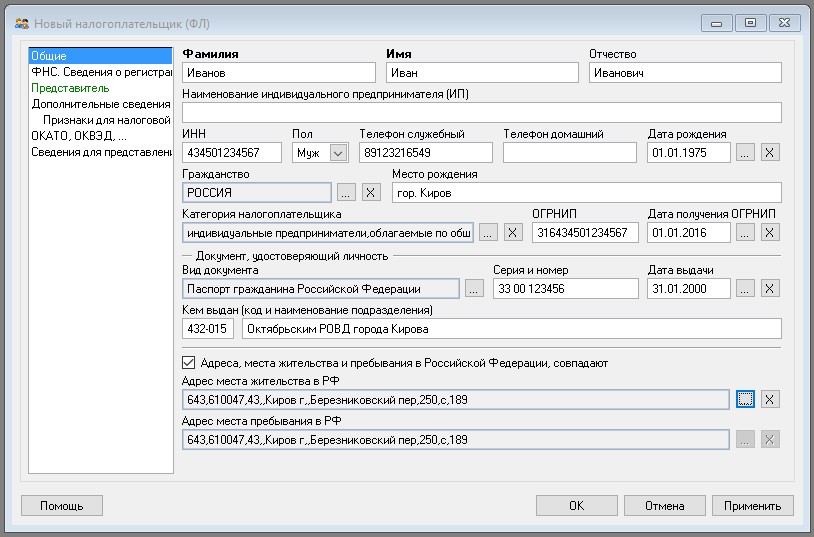
- Указать сведения из документов ИНН и ОГРНИП
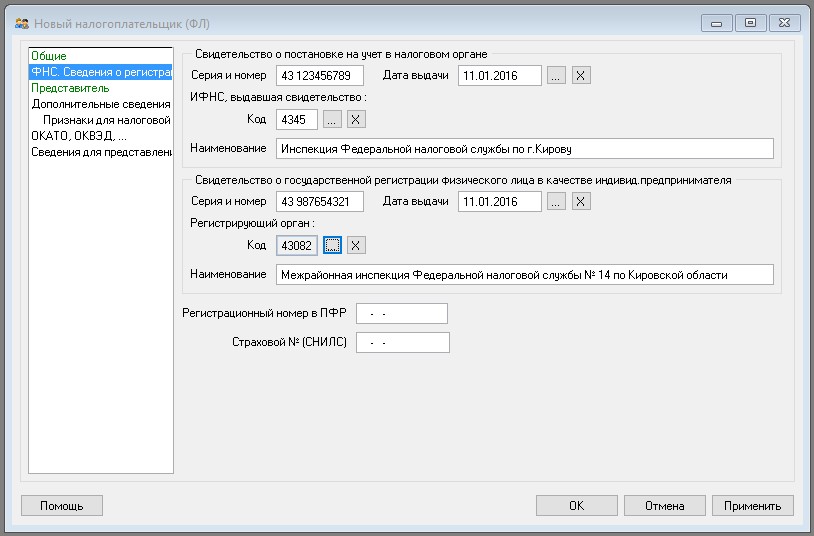
- Также стоит внести информацию по ОКТМО и ОКВЭД
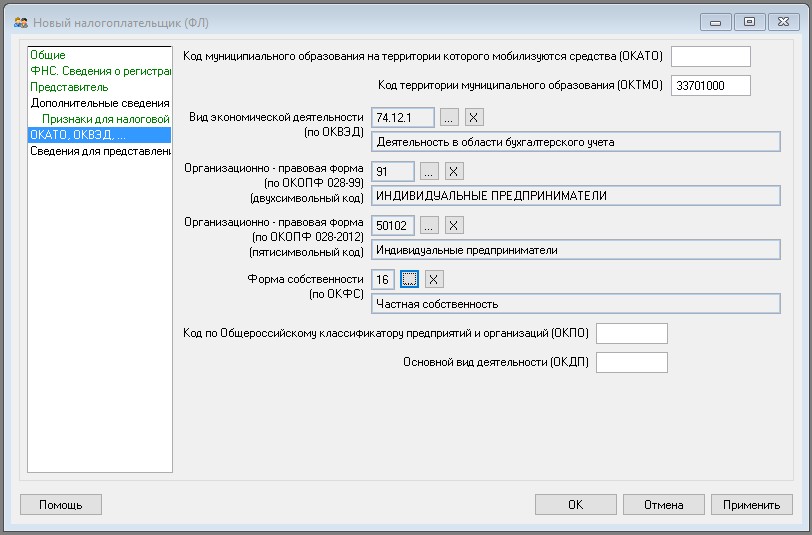
- Указываем код налогового подразделения, которое будет получать отчеты
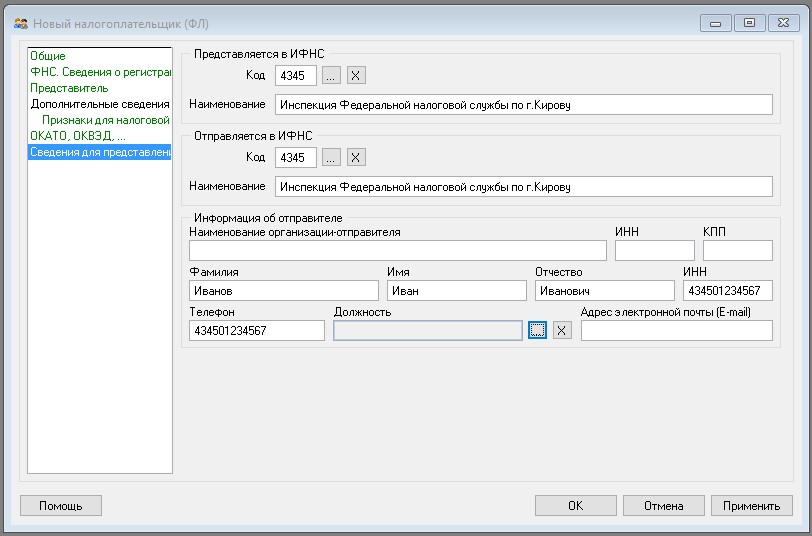
- Настройка завершена.
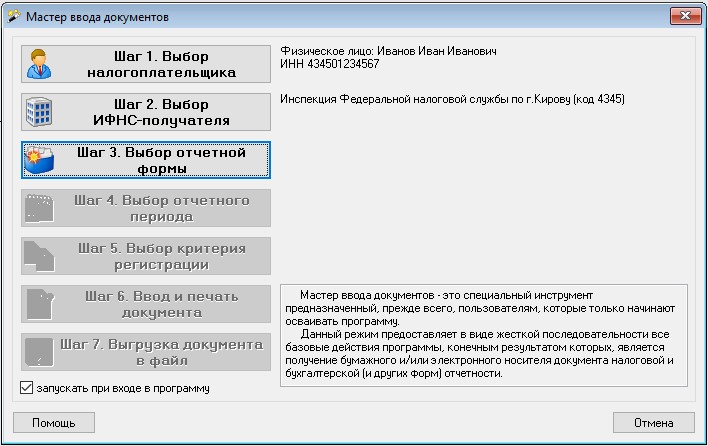
Полезное видео
На видео ниже Вы узнайте для чего нужна программа и способ её установки.

